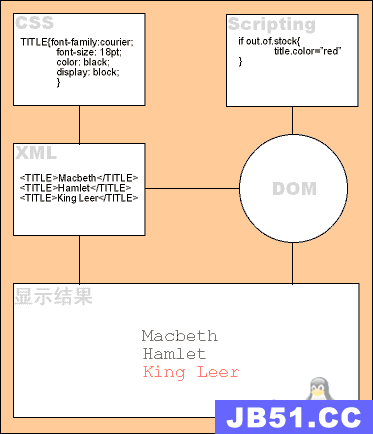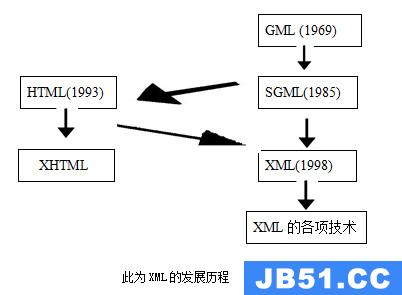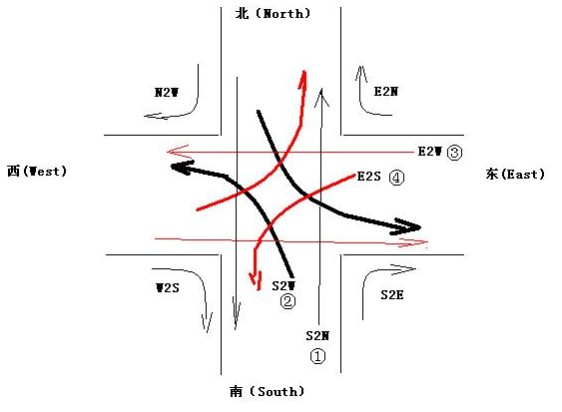本例采用XML(selector),配置控件点击效果的实现,即当控件被触发或点击获取到焦点时,出现样式上的改变,以便给以较好的用户体验与操作感。本例需要引入的核心知识点的selector.xml。请参考学习:http://www.jb51.cc/article/p-kxglgcyc-uy.html。本例用于演示点击效果的控件为TextView、Button。
【转载使用,请注明出处:http://blog.csdn.net/mahoking】
首先需要配置selector.xml文件,因为本例需要的测试控件包含TextView和Button,所以本案例需要配置两个XML文件,文件位于/res/drawable下。分别为:seletor_04_click_textview.xml、seletor_04_click_button.xml。
seletor_04_click_textview.xml
<?xml version="1.0" encoding="utf-8"?>
<selector xmlns:android="http://schemas.android.com/apk/res/android" >
<item android:state_pressed="true" android:color="#18A960" />
<item android:state_focused="true" android:color="#18A960" />
<item android:state_selected="true" android:color="#18A960" />
<item android:color="@android:color/black"></item>
</selector>
seletor_04_click_button.xml
<?xml version="1.0" encoding="utf-8"?> <selector xmlns:android="http://schemas.android.com/apk/res/android" > <item android:state_pressed="true" android:drawable="@drawable/button_pressed" /> <item android:state_focused="true" android:drawable="@drawable/button_pressed" /> <item android:state_selected="true" android:drawable="@drawable/button_pressed" /> <item android:drawable="@drawable/button_default"></item> </selector>
seletor_04_click_textview.xml旨在改变TextView的字体颜色,seletor_04_click_button.xml旨在改变Button的背景图片,所以我们需要给Button准备两张不同的图片,以显示改变的效果。
然后是主布局文件activity_04_seletor.xml。需要特别注意的地方是:
TextView控件的配置(文本颜色)
android:textColor="@drawable/seletor_04_click_textview"
Button控件的配置(背景图片)
android:background="@drawable/seletor_04_click_button"
<?xml version="1.0" encoding="utf-8"?>
<LinearLayout xmlns:android="http://schemas.android.com/apk/res/android"
android:layout_width="match_parent"
android:layout_height="match_parent"
android:gravity="center"
android:orientation="vertical" >
<TextView android:layout_height="wrap_content"
android:layout_width="match_parent"
android:layout_marginBottom="10dp"
android:text="以下演示TextView,点击时文字颜色改变"
android:gravity="center"/>
<TextView android:layout_height="30dp"
android:layout_width="match_parent"
android:id="@+id/activity_04_seletor_textview"
android:layout_marginTop="10dp"
android:text="测试使用TextView"
android:textSize="25dp"
android:textColor="@drawable/seletor_04_click_textview"
android:gravity="center"
android:layout_marginBottom="40dp"/>
<TextView android:layout_height="wrap_content"
android:layout_width="match_parent"
android:layout_marginTop="10dp"
android:text="以下演示Button,点击时背景图片改变"
android:textColor="@drawable/seletor_04_click_textview"
android:layout_marginBottom="10dp"
android:gravity="center"/>
<Button android:layout_width="wrap_content"
android:layout_height="wrap_content"
android:id="@+id/activity_04_seletor_button"
android:gravity="center"
android:background="@drawable/seletor_04_click_button"
android:layout_marginBottom="60dp"/>
</LinearLayout>
最后编写Activity(SelectorActivity)如下,完成后运行该项目。
public class SelectorActivity extends Activity {
private TextView textView;
private Button button;
@Override
protected void onCreate(Bundle savedInstanceState) {
super.onCreate(savedInstanceState);
setContentView(R.layout.activity_04_seletor);
initViews();
}
/**
* 初始化视图
*/
private void initViews() {
textView = (TextView) findViewById(R.id.activity_04_seletor_textview);
button = (Button) findViewById(R.id.activity_04_seletor_button);
MainOnClickListener clickListener = new MainOnClickListener();
textView.setonClickListener(clickListener);
button.setonClickListener(clickListener);
}
private class MainOnClickListener implements View.OnClickListener{
@Override
public void onClick(View v) {
int viewId = v.getId();
switch (viewId) {
case R.id.activity_04_seletor_button:
Toast.makeText(getApplicationContext(),"背景图片发生改变",Toast.LENGTH_SHORT).show();
break;
case R.id.activity_04_seletor_textview:
Toast.makeText(getApplicationContext(),"文字颜色发生改变",Toast.LENGTH_SHORT).show();
break;
default:
break;
}
}
}
}
效果截图:
【转载使用,请注明出处:http://blog.csdn.net/mahoking】
版权声明:本文内容由互联网用户自发贡献,该文观点与技术仅代表作者本人。本站仅提供信息存储空间服务,不拥有所有权,不承担相关法律责任。如发现本站有涉嫌侵权/违法违规的内容, 请发送邮件至 dio@foxmail.com 举报,一经查实,本站将立刻删除。